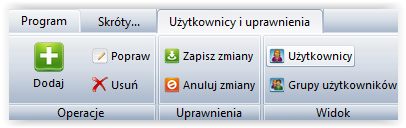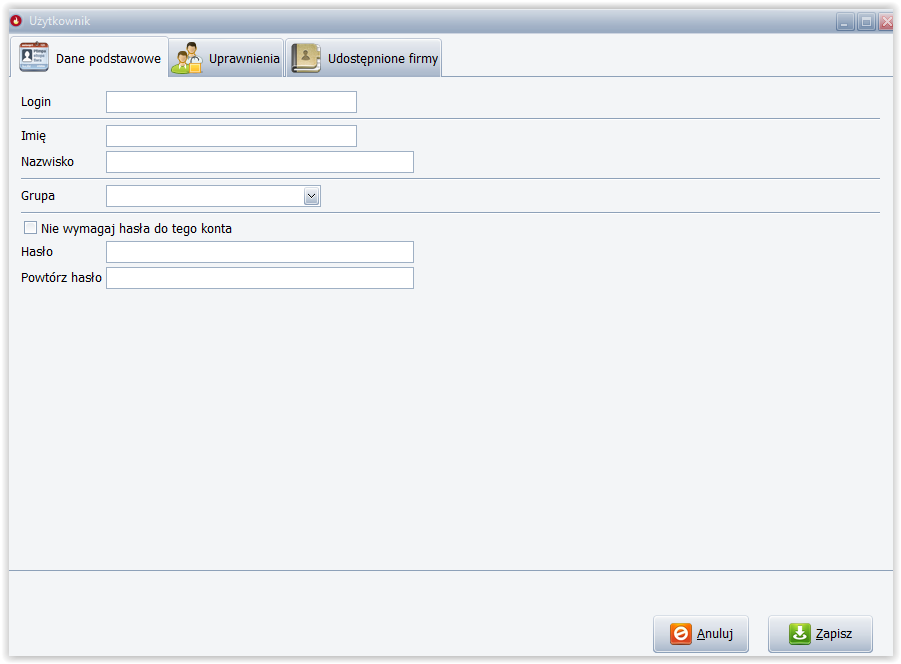Kolejnym ważnym krokiem jest nadanie uprawnień użytkownikom, którzy będą korzystali z programu. Sposób nadawania uprawnień w programie OGNIK Premium został zaprojektowany w prosty i przyjazny sposób, tak aby osoba zarządzająca uprawnieniami w każdej chwili w szybki sposób mogła nadawać lub odbierać uprawnienia pojedynczym użytkownikom lub całym ich grupom.
Aby otworzyć okno umożliwiające nadawanie uprawnień użytkownikom należy wejść w zakładkę PROGRAM widoczną w lewej górnej części okna, a następnie wybrać opcję UŻYTKOWNICY I UPRAWNIENIA.
Pierwszym użytkownikiem, który zostanie utworzony po rozpoczęciu pracy w programie jest "admin". Posiada on wszystkie uprawnienia pozwalające na swobodne zarządzanie programem.
Wszystkie klawisze edycyjne widoczne są w górnej części ekranu.
Przycisk DODAJ służy do dodania nowego użytkownika programu lub nowej grupy użytkowników. Należy go użyć jeśli chcecie Państwo wprowadzić kolejnych użytkowników oprócz admina, którzy będą korzystali z programu. Po jego użyciu wyświetli się następujące okno:
W oknie tym możemy wprowadzić podstawowe dane użytkownika takie jak login, imię i nazwisko. W razie potrzeby istnieje również możliwość wprowadzenia hasła, które dany użytkownik będzie wprowadzał podczas logowania się do programu. Każdy użytkownik ma prawo do zmiany swojego hasła. Natomiast osoba zalogowana jako admin ma uprawnienia do zmiany haseł wszystkich użytkowników. Dużym ułatwieniem w zakresie zarządzania uprawnieniami jest możliwość stworzenia GRUP UŻYTKOWNIKÓW o tych samych uprawnieniach. Dodając kolejnego użytkownika w polu GRUPA będziemy mogli nadać nowemu użytkownikowi uprawnienia przynależące do danej grupy użytkowników. Przyspiesza to znacznie cały proces nadawania uprawnień nowym użytkownikom.
Do nadawania użytkownikom odpowiednich uprawnień służy zakładka UPRAWNIENIA.
Należy również pamiętać, aby każdemu tworzonemu użytkownikowi wybrać firmy, które będą przez niego widoczne. Służy do tego zakładka UDOSTĘPNIONE FIRMY.
Program przy otwarciu może wymagać podania hasła dostępu. Odpowiednią opcję pozwalającą na włączenie lub wyłączenie logowania zawiera dostępna w lewej górnej części okna zakładka PROGRAM. Po jej wyborze należy następnie wybrać opcję USTAWIENIA GLOBALNE. W części AUTORYZACJA mają Państwo możliwość włączenia lub wyłączenia logowania. W zależności od wyboru program będzie lub nie wymagał podania hasła dostępu podczas jego włączania.
WAŻNE UWAGI !!!
- zmiana uprawnień możliwa jest jedynie wtedy gdy użytkownik zalogowany jest jako admin,
- usunięcie użytkownika możliwe jest tylko w przypadku, gdy nie dokonał on żadnych zmian w dokumentach programu,
- należy pamiętać, że po przydzieleniu firm konkretnym użytkownikom, należy zapisać zarówno okno przydzielania firm danemu użytkownikowi jak również okno dodawania/edycji użytkownika,
- przy wyłączonej opcji logowania program pracuje zawsze w trybie administracyjnym. Wszelkie wprowadzone zmiany w zakresie używania haseł w programie stają się widoczne po ponownym uruchomieniu programu.
Wszelkie informacje dotyczące tworzenia nowych użytkowników ich edycji i usuwania, oraz nadawania im uprawnień i kontroli dostępu w postaci hasła do programu możecie Państwo znaleźć w temacie UŻYTKOWNICY podręcznika online dostępnego na Naszej stronie internetowej.